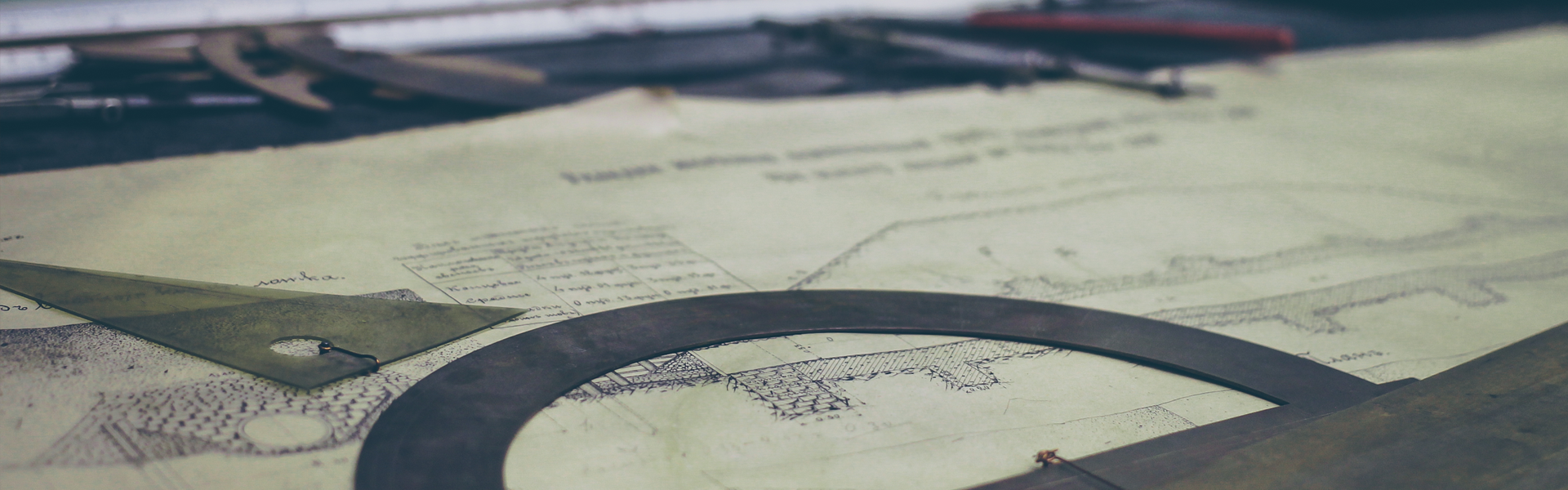애니메이션 배경 생성
생성 효과는 처음부터 애니메이션 그래픽 요소를 만들므로 애니메이션 배경을 만드는 데 사용할 수 있습니다.
학습한 내용: 생성 효과를 사용하여 애니메이션 배경 만들기
생성 효과를 사용하면 복잡하게 보이는 애니메이션 요소를 처음부터 만들 수 있습니다. 이러한 효과는 레이어에 적용되어야 하며 일반적으로 단색 레이어 또는 조정 레이어에 적용됩니다.
- 애니메이션 줄무늬로 채워진 배경을 만드는 방법
- 메인 메뉴에서 레이어 > 새로 만들기 > 단색을 선택합니다.
- 단색 설정 대화 상자에서 최대 컴포지션 크기 버튼을 클릭한 다음 폭을 20으로 변경하고 아래 색상 상자에서 원하는 색상을 선택한 후 확인을 클릭합니다.
- 타임라인에서 단색 레이어를 선택하고 메인 메뉴에서 효과 > 생성 > 바둑판을 선택합니다.
- S를 눌러 비율 매개 변수를 열고 체인 모양을 클릭하여 비율을 잠금 해제한 다음 Shift 키를 누른 상태에서 X 매개 변수를 오른쪽으로 스크러빙하여 컴포지션 양쪽 가장자리까지 덮도록 확장합니다.
- T를 눌러 단색의 불투명도 설정을 열고 값을 21%로 변경합니다.
- 바둑판 효과에 애니메이션을 적용하는 방법
- 효과 컨트롤 패널에서 앵커를 -1, 0으로 설정합니다.(X의 음수 값이 선택되었으므로 가장자리는 단색 레이어의 왼쪽 밖에 있게 됩니다.)
- 원본 크기 드롭다운 메뉴 설정을 폭 슬라이더로 그대로 둡니다.
- 폭을 25로 설정합니다.
- 현재 시간 표시기(CTI)가 타임라인에서 0프레임에 있는지 확인하고 효과 컨트롤 패널에서 앵커 단어 왼쪽에 있는 초시계를 클릭하여 키프레임을 추가합니다.
- 현재 시간 표시기를 타임라인 끝부분으로 이동하고 앵커 값을 -1, 200으로 설정합니다.
- 키보드에서 U 키를 눌러 키프레임을 표시합니다. 키보드에서 J와 K를 눌러 현재 시간 표시기를 두 키프레임의 앞뒤로 이동하여 배경에서 어떠한 동작도 없는지 확인합니다.
- 마지막 키프레임을 타임라인에서 한 프레임 아래로 이동시키고 스페이스바를 눌러 애니메이션을 미리 봅니다.
원활하게 반복되는 배경 만들기
진행 옵션을 사용하여 원활하게 반복되는 배경을 만듭니다.
학습한 내용: 원활하게 반복되는 자연스런 배경 만들기
셀 패턴 효과의 순환 및 진행 옵션을 사용하여 반복되는 자연스런 배경을 만듭니다.
- 메인 메뉴에서 레이어 > 새로 만들기 > 단색을 선택합니다.
- 단색 설정 대화 상자에서 최대 컴포지션 크기 버튼을 클릭한 다음 아래 색상 상자에서 원하는 색상을 선택한 후 확인을 클릭합니다.
- 타임라인에서 단색 레이어를 선택하고 메인 메뉴에서 효과 > 생성 > 셀 패턴을 선택합니다.
- 현재 시간 표시기를 컴포지션의 시작 부분으로 이동합니다.
- 셀 패턴의 효과 컨트롤에서 드롭다운 메뉴를 거품으로 설정한 다음 반전을 활성화합니다.
- 크기 설정을 250으로 변경합니다.
- 효과 컨트롤에서 진행 옆에 있는 초시계를 클릭하여 첫 번째 키프레임을 설정하고 현재 시간 표시기를 컴포지션의 끝부분으로 이동한 다음 진행을 2로 변경하여 마지막 키프레임을 설정합니다.
- 진행 옵션을 열고 순환 진행을 활성화하여 애니메이션을 매끄럽게 만듭니다.
- 스위치/모드 전환 버튼을 클릭하여 레이어 혼합 모드를 표시합니다. 단색의 혼합 모드를 추가로 변경하고 불투명도 값을 40%로 설정합니다.
'에프터 이펙트' 카테고리의 다른 글
| 마스크를 사용하여 사용자 정의 전환 만들기 (0) | 2019.04.16 |
|---|---|
| 흔들리는 푸티지 안정화 (0) | 2019.04.15 |
| 비디오 푸티지에 문자 배치 (0) | 2019.04.13 |
| 마스크를 사용하여 사용자 정의 전환 만들기 (0) | 2019.04.12 |
| 흔들리는 푸티지 안정화 (0) | 2019.04.12 |